Günde 500 ruble'den internette sürekli olarak nasıl kazanılacağını öğrenmek ister misiniz?
Ücretsiz kitabımı indir
=>>
Kişisel bir bilgisayarın günlük kullanımı, kullanıcıların onu nasıl daha iyi, daha hızlı ve daha üretken hale getirebileceklerini düşünmelerini sağlar. Bu özellikle, örneğin oyuncular veya grafik tasarımcılar vb. Gibi ihtiyaç duyanlar için geçerlidir.
RAM ekleyerek bilgisayarınızın performansını artırabilirsiniz. Bu çeşitli şekillerde yapılabilir. Onları daha ayrıntılı olarak ele alalım. Zaten buna nasıl güç ve performans katmakla ilgili bir makale yazdım. hakkında ilginç bir makale var. Ama konumuza dönelim.
Bilgisayarınıza kendi başınıza RAM nasıl eklenir
RAM ("Random Access Memory" adının kısaltması), tüm açık programlar, uygulamalar, oyunlar hakkında geçici verileri içeren bir depolama alanıdır.
Ekli bir mikro devre şeklinde yaratılmıştır. RAM, cihaz açıldığında verileri depolar. Güç kapatıldığında, bilgiler silinecektir.
Modern teknolojiler, kullanıcıların bir bilgisayarda çalışırken aynı anda birkaç görevi gerçekleştirmelerine olanak tanır. Bu nedenle, bilgisayarınıza nasıl RAM ekleyeceğinizi bilmek önemlidir.
Ek modüller
Her bilgisayar RAM ile yükseltilemez. Bu nedenle, PC'nizin hangi özelliklere sahip olduğunu bilmek önemlidir.
Ne kadar RAM'i olduğunu öğrenmek için bilgisayarınızın özelliklerine gidin. Bunu yapmak zor değil: bilgisayar simgesine sağ tıklayın ve açılır pencereden "özellikler"i seçin. Burada hangi işletim sisteminin kurulu olduğunu görebilirsiniz.
Cihazınızın hangi anakarta sahip olduğunu öğrenin. Ayrıntılar için cihazınızın teknik belgelerine bakın. Bu, ne kadar RAM'in artırılabileceğini anlamanıza izin verecektir. İnternette herhangi bir anakart modeli hakkında bilgi bulabilirsiniz.
Ek modülleri takmadan önce bilgisayarı kapatın, sistem biriminin yan kapağını açın. Yuvaların uygun klipslere sahip olması nedeniyle ek bir modül takmak kolaydır. Onların yardımıyla, zorlanmadan eski modül çıkarılır ve yenisi kurulur.
Modülleri kurduktan hemen sonra sistem birimini monte etmeyin. İlk olarak, her şeyi doğru yaptığınızdan emin olun. Bunu yapmak için bilgisayarın özelliklerini açın ve ek RAM'in görünüp görünmediğine bakın. Değilse, yeniden yükleyin.
Ek özellikler
Herhangi bir nedenle yukarıda açıklanan yöntemi kullanamıyorsanız, RAM'i başka yollarla artırın.
Hazır Destek
Bu seçeneği kullanarak bilgisayarınıza RAM eklemenizi sağlar. Bu, flash sürücünün çalışan programlar hakkında bilgi depolaması nedeniyle olur.
Flash sürücüyü sağ tıklatarak cihaza yerleştirin, - biçimlendir'i seçin.

Flash sürücüyü biçimlendirdikten sonra tekrar tıklayın - "özellikler".

Refdy Boost'u seçin, kutuyu işaretleyin - bu cihazı kullanın ve kaydırıcı ile istediğiniz bellek boyutunu ayarlayın. Bunu maksimuma ayarlayabilirsiniz.

Çok büyük miktarda belleğe sahip flash sürücüler satın almamalısınız - bu sonuç getirmeyecektir.
rezerv
Bilgisayarın rezervleri sayesinde RAM ekleyebilirsiniz. Bu yöntem eski bilgisayarlarda uygulanmaktadır.
Bilgisayarınızın sistem ayarlarını açın ve "Gelişmiş Seçenekler"i çalıştırın. Ayarları yapılandırmak için "Performans" öğesini kullanın.
Sonuç
Gördüğünüz gibi, bilgisayarınıza RAM eklemek kolaydır. Bilgisayarınızın teknik veri sayfasını inceleyin ve geliştirmeye başlayın.
not Bağlı kuruluş programlarındaki kazançlarımın ekran görüntüsünü ekliyorum. Ve size hatırlatırım ki, herkes bu şekilde para kazanabilir, hatta yeni başlayanlar bile! Ana şey, bunu doğru yapmaktır, yani zaten para kazananlardan, yani İnternet iş profesyonellerinden öğrenmek demektir.
Para ödeyen doğrulanmış 2017 Ortaklık Programlarının listesine göz atın!
Kontrol listesini ve değerli bonusları ücretsiz indirin
=>>
Herkese merhaba ! Bugünün makalesinde, RAM'i nasıl düzgün şekilde kuracağınızı anlatacağız. Bilgisayara RAM eklemeye karar verenler, muhtemelen RAM'i kendileri için seçmiştir. Yine de, öğreneceğiniz diğer yayınlarımızı tanımanızı tavsiye ederiz.
Yukarıdaki bağlantıdan, RAM'in farklı olduğunu ve ne kadar RAM yüklenebileceğini ve ayrıca dizüstü bilgisayarlar için RAM yüklemede her şeyin o kadar önemsiz olamayacağını öğreneceksiniz. Ayrıca, ek RAM yüklemek istiyorsanız bu makale kullanışlı olacaktır.
Normal bir bilgisayara RAM nasıl kurulur
Demek istediğiniz modülü zaten satın aldınız ve elinizde tutuyorsunuz. Bu RAM modülünün nesli anakartınızla eşleşir. Ayrıca RAM miktarının, RAM modülünün veya modüllerinin ana kartınız tarafından desteklenebileceği kadar olması gerektiğini unutmayın.
Başka bir deyişle, yüklemeden önce, RAM farklı olduğundan, bilgisayarınızın yalnızca kullanılabilir bellek modüllerini değil, aynı zamanda bu belirli nesli de desteklediğinden emin olun: DDR, DDR2, DDR3, EDO, mikroDIMM, SDRAM ve SODIMM. Bu, özellikle ek RAM yüklemeniz gerektiğinde geçerlidir. RAM'i takarken veya değiştirirken, bazı "uzmanlar", kullanıcının aşağıdaki sorunlarla karşılaşabileceğini iddia ediyor:
- elektrostatik yükler ile.
- BIOS'ta yanlış ayarlar.
- Yanlış DIMM kurulumu.
Bu temelde, RAM ekleme hakkında aptalca ipuçları bulabilirsiniz:
- Hassas mikro devrelerle çalışırken elektrostatik elektrik birikmesini önlemek için sentetik giysiler veya deri tabanlı ayakkabılar giymeyin (veya kauçuk bir paspas üzerinde durmayın).
- Sistem ünitesi kasasını tutarak birikmiş elektrostatik yükü kaldırın.
- Bir elektronik mağazasında bulabileceğiniz topraklamalı bir bilek kayışı da kullanabilirsiniz.
Sadece bu saçmalığı bir düşün! Folyo şapka takmıyor musun? Bilin ki bu sorunlar gerçeklikten uzak insanlar tarafından yoktan var ediliyor. Tabii ki, bilgisayar kasasının statik ve topraklanmasıyla ilgili sorunlar var, ancak bunlar nadiren oluyor ve RAM takmakla çok az ilgisi var.
Doğru, burada ek RAM takmak istiyorsanız, modül uyumsuzluğu sorununun ortaya çıkabileceğini belirtmekte fayda var. Ancak bu dolaylı olarak kurulum sürecinin kendisiyle ilgilidir.
Kurulumdan önceki ana şey, bilgisayarın enerjisini kesmek ve yaklaşık beş dakika beklemesine izin vermektir. Genellikle, doğru form faktörüne sahip RAM'in yüklenmesi yaklaşık beş dakika sürer. RAM belleğini standart bir PC'de değiştirmek için aşağıdaki ipuçlarına güvenmelisiniz:
- Bilgisayarı kapatın ve ağ kablosunu çıkarın. Tahtadaki kalan şarj kaybolana kadar bir süre bekleyin.
- Sistem bloğunu açın. Genellikle kapak iki veya daha az sıklıkla dört vida ile tutulur.
- Bellek konektörlerine serbest erişimi engelleyebilecek kabloları dikkatlice uzaklaştırın. Kabloyu çıkarmadan önce, nereye bağlı olduğunu unutmayın, ancak hiçbir şeyin bağlantısını kesmemek daha iyidir - çoğu durumda RAM'i herhangi bir engel olmadan kurabilirsiniz.
- Yerine daha fazla RAM veya frekans yerleştirmek için modülü çıkarmanız gerekiyorsa, modülü tutan yan mandalları yanlara yaymanız yeterlidir.
- Çoğu modern anakart çift kanallı RAM'i destekler. Avantajı, bellek modüllerinin birbirleriyle işbirliği içinde çalışmasıdır. Kartın çift kanal modunda doğru çalışması için hangi konektörlerin kullanılması gerektiğini belirlemeniz gerekir. Bu tür konektörlerin farklı bir rengi vardır (çiftler halinde). Yani, iki özdeş bellek modülü takarken, aynı renkteki yuvalara yerleştirilmelidirler.

RIMM ve DIMM şeritlerinde, şeridin ilgili yuvada doğru yönlendirilmesini sağlayan özel tuşlar vardır. Yani, herhangi bir form faktörü veya bellek nesli, RAM çubuğunu takmanız gereken kendi anahtarına sahiptir. Modülü takmadan önce yanlarda bulunan plastik mandalların birbirinden ayrıldığından emin olun:

RAM'i anakart yuvasına taktıktan sonra, modüle hafifçe bastırın ve mandallar yerlerine düşecektir.

Girişim yapan kabloların bağlantıları kurulumdan önce çıkarıldıysa, bunları tekrar yerine takın ve güç kablosunu bağlayarak sistem biriminin kapağını kapatın. Ek RAM taktıktan sonra, yeni ayarları kaydetmek için BIOS kurulum uygulamasını çalıştırmanız gerekebilir, ancak genellikle bilgisayar her şeyi kendi başına anlar ve işletim sistemi normal şekilde yüklenmeye başlar. Modern sistemlerin büyük çoğunluğu yeni bellek boyutunu otomatik olarak belirler ve BIOS'ta gerekli değişiklikleri yapar.
Bir dizüstü bilgisayara RAM nasıl eklenir
Böylece dizüstü bilgisayarlara geçtik. Bir dizüstü bilgisayara RAM takmak neredeyse bir piyango gibidir, çünkü öncelikle kendi dizüstü bilgisayar modelinizde kurulumun mümkün olup olmadığını öğrenmeniz gerekir. Makalenin başında, zaten yayına bir bağlantı vermiştik. Bu nedenle, buna odaklanmayacağız.
Bir dizüstü bilgisayara RAM eklemeden önce öğrenilmesi gereken ilk şey, dizüstü bilgisayarın ek bir yuvası olup olmadığı, meşgul olup olmadığıdır. Bu, RAM'i değiştirmek istediğinizde geçerli değildir. Dizüstü bilgisayarların hepsi farklıdır, bu nedenle ek bir bellek yuvası eksik olabilir veya ulaşılması zor bir yerde bulunabilir. Örneğin, bunda:

Veya bunun gibi:

Bu nedenle, birçok model için bir dizüstü bilgisayara RAM eklemek sorun olabilir. Ancak daha sık olarak, dizüstü bilgisayarın altındaki kapağı sökün:

Değiştirilmesi gerekiyorsa, özel bağlantı elemanlarından kurtararak bellek modülünü dışarı çekin:

Ve yeni SODIMM RAM'i yerine takın:

RAM ekledikten sonra, özel bir tanılama aracı kullanabilir ve belleğin doğru çalıştığından emin olabilirsiniz, ancak sistem özelliklerine gidip kullanılan RAM miktarına bakmak daha iyidir. Umarız makalemiz faydalı olmuştur ve RAM'i doğru şekilde kurmayı başarmışsınızdır. Okumak!
Elena
ildar
Merhaba, söyle bana, lütfen, Everest'te 2 kanallı bellek aygıtı diyor, bu dizüstü bilgisayarın 2 bellek yuvası olduğunu mu gösteriyor? Lenovo dizüstü bilgisayar, kapağı çıkardı, ancak yalnızca bir yuva var gibi görünüyor.
Ruslan
Gennady
Merhaba.
Bana yardım et lütfen.
Bilgisayar (blok) 6 yaşında.
Windows XP
Son 2 ay çok yavaşlamaya başladı Önbelleği temizledi, hem diskleri hem de C ve D'yi birleştirdi.
Sürücü C. Kapasite 97,6 GB
40,2 GB kullanıldı
Ücretsiz 57,4 GBDisk D Kapasitesi 135 GB
28,6 GB kullanıldı
Ücretsiz 106 GBÖzellikle film izlerken yavaşlamaya başladı.
Kaspersky.
Her şey lisanslıdır.
Andrey
Merhaba!
Böyle bir sorunum var: bir ay önce bilgisayarım “arızalanmaya” başladı - 5 saniye açılıyor ve kapanıyor ve ardından kendi kendine açılıyor (ekran yanmıyor, sivil önyükleme yok)
tamir merkezine götürdüm, bana bellek modülünün uçtuğunu (yandığını), 2 bellek modülüm olduğunu ve hem 1Gb class-DIMM DDR2 hem de Hynix yongalarında bir bellek modülü kaldığını söylediler (her şey çalıştı ama sadece 1Gb XD RAM frenli 4Gb DIMM DDR3 bellek modülünü de Hynix çipinde satın aldıktan sonra.
Sorun şu ki, yukarıda yazdığım gibi, yeni bir bellek modülü ile tekrar açıp kapama sorunum. Yeni bellek modülünün çıkarılması DDR2'den çıkar. Her şey eskisi gibi çalışıyor.
Sorun nedir?Kudesnik
Nikitos
Vladimir
Merhaba, Team Group TXD34096M1600HC7DC-L (2x2GB) belleğe yeni bir Kingston KHX1600C9D3B1K2/8GX (2x4GB) PC anakart Gigabyte GA-H55M-USB3 Cori5 750 Windows7 64bit ekleyebilir miyim. PC 12GB RAM görecek mi.Teşekkürler.
Vladimir
Merhaba. Lütfen bana AIDA64'te bellek çubuklarının konumunun neden doğru gösterilmediğini söyleyin.Aslında (anakartta görüyorum) bir tane. Aida 64 ise tam tersi. Niye ya? Lütfen cevap verin kafam karıştı...
Vladimir
Imanjan
İşte benim sorunum, evde yaşadım
2 GB RAM, yeniden başlattıktan sonra bilgisayara yükledim, bir tür yazıtla mavi bir ölüm ekranı beliriyor Ne yapmalıyım? Yardım?yangın sistemleri
İyi günler! Bilgisayarda 4 GB'lık 4 çubuk vardı. Bunlardan biri zaglyuchila (mavi bir ölüm ekranı üretir). Soru: Her kanal için 12 Gb (asimetrik olarak) veya daha iyi 2x4 (simetrik olarak) kullanmak ne kadar uygun?
Alex
Merhaba! Böyle bir sorunla karşılaştı! Dizüstü bilgisayarıma RAM eklemek istiyorum! Dizüstü bilgisayar Lenovo b570e (59-355318) online mağazalarda açıklamasında RAM için 2 yuva olduğu yazıyor fakat arka kapağı çevirdiğimde bir yuva var, başka bir RAM yuvası olabileceğini düşünerek klavyeyi çıkardım klavyenin altında, ama orada değildi.Soru, RAM yuvasının dizüstü bilgisayarda başka bir yerde bulunup bulunamayacağıdır.Teşekkürler!
Zaire
merhaba, böyle bir sorunum var, dizüstü bilgisayarım gecikiyor, ek RAM takmaya karar verdim, ancak yardımcı olmadı, 2 GB RAM'e mal oluyor, elbette, bana yüklü ek RAM çalışmıyor gibi görünüyor dolu, çünkü sistem özelliklerini görüntülerken, yüklü belleğin 4 GB olduğunu ve sadece 2 GB kullanıldığını gösteriyor, gerçekten uzun süre oturmayın yükleme lütfen yardım edin
Dima
Merhabalar böyle bir sorunum var 2GB RAM maliyeti var ama bunlar farklı ama beklendiği gibi takılıyor ve youtube da videoyu açtığımda işlemci %100 yükleniyor ve video yavaşlamasına rağmen video yavaşlıyor ekran kartı iyi, RAM'de bir sorun olabilir mi?
Bogdan
Merhaba!
Geçen gün oldukça güçlü bir makine olan bir asus k750j laptop aldım fakat bilgisayar oyunları oynamaya çalıştığımda çalışmak için yeterli RAM yok diyen bir hata alıyorum. Bu son derece garip, çünkü son dizüstü bilgisayarımda aynı miktarda RAM (6GB) vardı ve hiçbir sorun yoktu. Belki oyunlar RAM'imi görmüyordur? Bu sorunun nasıl çözüleceğini bilmek istiyorum. Ve bir soru daha, RAM'i eski bir dizüstü bilgisayardan (HP pavilion dv6) yenisine (Asus K750J) aktarmak mümkün müdür?
cevaplarınız için şimdiden teşekkürler2014
Merhaba! Yardım edin lütfen, böyle bir sorun bilgisayardaki RAM 2 GB, 4 GB için ek bellek takmaya karar verdim, her şeyi beklediğim gibi yaptım ama bilgisayar açılmıyor! Yükleme ekranı belirir ve ekranda asılı kalır! İşletim Sistemi Windows 7 32-bit!
savaş çığırtkanı
Merhaba, söyle pliz M2N68-AM SE2 işlemci AMD Athlon II x2 240 anakartım var bu braketler DIMM DDRII 4096 MB PC-6400 (800MHz) SDRAM Corsair 2x2GB 5-5-5-18 TWIN2X4096-6400C5C onlar için uygun mudur teşekkürler peşin!
BOGAT
merhaba lütfen bana yardım edin, pentium 4 işlemcili bir ga-8ipe1000mk anakartım var, AMD Athlon 64 3000'i takmak istiyorum mümkün mü??? normal bir önyükleme, her iki seçeneği de seçtikten sonra denedim, daha fazla yüklenmiyor, ne yapmalıyım, söyle bana ???
Fds_256bit
Hai. Kendime 4GB RAM aldım, frekans 1600MHz.Ana kartta da 4GB 1600MHz'di.Bilgisayarı açtım, doğrulamayı kontrol ediyorum, bakıyorum, 8GB yüklü, ücretsiz 3.47 GB diyor. bellek boş 3.47 GB ve sanal 6200 MB.Neden, bu nasıl mümkün olabilir?Sonuçta 8 GB RAM'im var.Lütfen yardım edin.
koca patron
Merhaba, bilgisayar konusunda çok bilgili değilim ve aynı sorun bende de var. RAM eklemeye karar verdim (512 maliyeti), bilgisayardakiyle aynı bir çubuk aldım. İlk başta tamamen değiştirmeye karar verdim, eskisini çıkardım, yenisini taktım, bilgisayarı açtım (kurulumdan hemen sonra), siyah ekran yandı ve bilgisayar açıldığında gıcırtı olmadı.
Eski çubuğa koymaya karar verdim, kurulumdan hemen sonra da açtım, ekran çalıştı ama bilgisayar “hoş geldiniz” den daha fazla yüklenmedi.
Bütün bunlardan sonra eski çubuğu tekrar koydum, her şey çalışıyor ama bilgisayar çok yavaşlamaya başladı. ne tavsiye edersintima010
Valera
Merhaba, lütfen söyleyin, Intel (R) Pentium (R) CPU 3.00Ghz işlemcili eski bir bilgisayarım var, eski RAM'in maliyeti 1 GB ise 8 GB RAM çekebilir mi?
ТтТ007
Oleg
Merhaba, güncel bir sorunum var; Anakartta 2 adet 1GB DD2 RAM çipi var yani bu Makaram black slot 1, sarı 0, Black slot1, sarı 0 gibi. Sarı slota 2 1GB chip ekliyorum, mavi bir ölüm ekranı alıyorum. Ne yapalım? Aynı cipslerin saflığı birbirine benzer.
Maks.
Merhaba. İlgi için DDR3 RAM 2 GB'ı 1 GB bellekli 2 RAM DDR2 ile değiştirdim.DDR3'ümü kurdum ama mavi ekran ölüm, ne yapmalıyım? ((
Erken olanlar için teşekkürler.Valera
KSENİYA
İyi akşamlar)) Böyle bir sorum var annem ASUS P5B SE DDR2 RAM'e sahip, DDR3 kurabilir miyim?
Paul
Merhaba laptopta 4 GB RAM vardı 4 tane daha yükledim.Genel olarak 8 sistem ve görev yöneticisi hepsini görüyor ama ben oynadığımda FPS küçük olmasına rağmen sadece 4 GB kullanılıyor. kalan 4 konser boş kalır. Windows 7 Home Basic 64-bit. Sorun nedir?
Nicholas
İyi günler! Söyle bana, lütfen, RAM için 4 yuvam var, konser birinci ve üçüncü yuvalarda, sistem yedi, bilgisayar 2006, ikinci ve dördüncü yuvalara iki tane daha 512 RAM eklemek mantıklı mı? bilgisayar çakışmayacak ve bu ekstra konser olduğunu görecek mi? Genel olarak, RAM'i yuvalar arasında düzgün bir şekilde nasıl dağıtabilirim (DDR2 bakır için)?
Söz konusu
RAM'i değiştirmek istedim, eskilerin aynısı yenilerini aldım (ddr2) ama RAM'i değiştirdikten sonra sonsuz bir sinyal sesi geliyor, her şeyi doğru taktım ama olmuyor ve bir de şunu fark ettim. : iki eski RAM vardı, birini çıkardığımda o da çalışmıyor, sadece iki lata ile çalışıyor, biliyorsan yardım et!
Başlık
Merhaba! Aşağıdaki nitelikte bir sorum var: - Bilgisayarıma 2 çubuk 2 GB RAM taktım, özellikleri kontrol ettiğimde parantez içinde yazıyor (4 GB takılı), parantez dışında 3 GB mevcut, ne işe yarıyor? bu demek ki? ve bu konuda bir şey yapılabilir mi?
Talsmir
Merhaba, RAM eklemek istiyorum, şu anda Kingston HyperX KHX1866C9D3 / 2GX 2 adet 2GB'a mal oluyor. DDR3 DIMM 2Gb PC10600 1333MHz CL9 Kingston (KVR13N9S6 / 2) eklemek istiyorum Uyumlu olup olmadıklarını, değilse hangisini eklemenin daha iyi olduğunu bulmama yardım edin.
Nicholas
Böyle bir problemim var. Bilgisayar çok yavaş ve buggy idi ve bu tür problemler yaşamamak için daha fazla RAM almaya karar verdim. Her şeyi olması gerektiği gibi kurdum ama bilgisayar açılamadı bile. Eski oz'u geri koyun ve tekrar kazanın. Sorun nedir? Model anakart gigabye ga-z68ma-d2h-b3
Yeni Ram Kingston hx318c10fbk2/8Danil
Merhaba. 2 GB DDR3 RAM'im var. Toplamda iki RAM yuvam var ve başka bir 4 GB DDR3 çubuğu takmaya karar verdim. Bu çubuk eski 2 GB çubukla birlikteyse, bilgisayar yalnızca 2 GB görür. 2GB çubuğunu çıkarır ve çubuğu 4GB'ta bırakırsanız, bilgisayar açılmaz, tüm soğutucular dönmesine rağmen bip sesi bile vermez. AIDA64 programında bu çubukların her ikisinin de bilgisayarımda olduğunu ve ikisinin de çalıştığını gösteriyor!! Sorunun ne olduğunu bilmiyorum. Paspas tahtası Asus P5G41T-M LX3. Bios güncellendi.
Anonim
Test için RAM çubuğunu bilgisayardan çıkardım kurduktan sonra bilgisayar açılmadı sonra başka bir RAM çubuğu takmaya çalıştım yine başlamadı slota zarar verdiğimi anladım soru nasıl RAM yuvasına zarar verebilir miyim?
Ahmham
Merhaba! hangi işlemci daha iyi (dahili 84 pentium 4 531 sl9gb filipinler 3/00 ghz/1m/800/04a 7635B077)? veya (Inte(r) Core(tm) 2 Duo CPU E4500 2.20GHz/2/20 GHz)&?
CyMax
Merhaba. 2 GB'lık 2 çubuğum vardı. Ve 4GB aldım ve barlardan birinin yerine kurdum. Ve sistemin özelliklerinde 6GB yazıyorlar, ancak daha önce olduğu gibi parantez içinde yazdıkları gibi 3.25 mevcut. Yedi x64'üm var. Anakart Foxconn G31MV. Toplam bellek miktarı arttığı için kullanılabilir bellek miktarından neden bahsedilmediğini söyleyebilir misiniz ???
Oleg
Anton
iyi akşamlar
Lenovo z570 dizüstü bilgisayar
4GB RAM kartı vardı, ilkinin üstündeki yuvaya 2GB için bir tane daha ekledim. Aynı dizüstü bilgisayardan (z570) yalnızca video ve RAM'de daha zayıf.
"Sistem" sekmesi, 6 GB bellek olduğunu ancak yalnızca 2,92 GB kullanılabilir olduğunu gösterir.
Neye inanmalı?Anton
Konstantin
Futjitsu Siemens Amilo 3540 dizüstü bilgisayarın ikinci bellek yuvasını bulamıyorum.
nikolay
Tünaydın. söyle bana, bilgisayarımda 2 GB'lık 2 çubuk takılı (msi h55me23 anakart), anakart 8 GB RAM'i destekliyor. Kingston DDR3 8Gb (2x4Gb) 1333MHz pc-10600 (KVR13N9S8K2/8) 16 GB)
Albert
Lenovo z565 dizüstü bilgisayarda her biri 2 GB'lık iki çubuk var, yerel, iki çubuk varsa, ekran titremiyor, ancak ikinci çubuğu çıkardığımda her şey çalışıyor, değiştirmeye çalıştım işe yaramaz
Yuvada bir sorun olabilir mi yoksa yazılım mı?
Pil yuvarlandığı ve çıkarılamadığı için BIOS'u sıfırlayamıyorumOleg
Soruna bir çözüm bulamıyorum: iş yerinde 4 GB RAM'i sıktım, parametreler açısından da 4 GB'ım vardı, bunlar bire bir, BIOS sıçramasına aynı anda iki bilgisayar çalıştırıyorum yaklaşık 40-45 saniye, sonra her şey plana göre, çıtalardan birini çıkarmaya değer (4 GB bırakın) her şey yerine oturur (bios açılış ekranı 3-5 saniye) kim size ne söyleyecek?
Azo
Merhaba, laptopumda 2'ye göre gruplanmış 4 RAM slotu var, başlangıçta iki alt slotta 4 ve 2 GB slot vardı, 2 tane daha eklemeye karar verdim.Genel olarak, tüm slotlar çalışıyor, sorun şu ki Herhangi bir üst yuvaya takarsanız Dizüstü bilgisayar açılır, ancak ekran siyahtır ve o kadar. Yalnızca alttakilere yapışırsanız, her şey yolunda demektir.
uğursuz615
Merhaba, böyle bir sorunla karşılaştım, iki adet RAM çubuğu vardı, biri 1 GB, ikincisi 2 GB, her iki yuva da aynı renk, RAM frekansı 1333 MHz, işlemcim ve anakartım satın aldıklarımı destekliyor. Sorun şu ki, iki yuvaya yeni RAM takarken klavye çalışmayı durduruyor ve BIOS'a girmek ve parametreleri değiştirmek için ekranda yazıyor, ancak RAM'in yalnızca bir çubuğunu takarsam, klavye çalışıyor, giriyorum BIOS, her şeyi otomatik hale getirin, parametreleri uygulayın ve önerilen seçeneği seçerken genel olarak Windows'u standarda göre veya bir tür temizlikle (önerilen) (tam olarak hatırlamıyorum) çalıştırmak için iki seçenek verin, bir hata ile mavi bir ekran (sürücü hatası), standart önyükleme ise, yeniden başlatma kalıcı olacaktır ve yeniden önyükleme seçeneğinin iki seçeneği . İşlemci ve anakart 16GB RAM'e kadar destekliyor, sadece 8 ekliyorum ... her iki çubuk da aynı 1333MHz.
İskender
Merhaba. Yardıma mı ihtiyacınız var: ASUS P7P55-M anakartta mı? Intel Core i5 CPU 750 2.67GHz işlemci (4 CPU) ile iki adet DDR3 1333 MHz 2 GB çubuk (aynı üreticiden, A1 B1 yuvalarında) vardı, başka bir DDR3 1333 MHz 2 GB çubuk taktım (başka bir üreticiden, A2 yuvasında - bilgisayar bir süre sonra kapanır ve (10 saniye sonra) kendini başlatır. Anlamadım - RAM meselesi mi (barın kendisinde) yoksa yanlış yuvaya mı takılmış? ... Cevap için şimdiden teşekkürler.
anton
Burada dediğiniz gibi yaptım, statiği kaldırmadım, yün çorapla halının üzerinde yürüdüm ha ha ve sonra elle kapatılan bilgisayara yıldırım çarptı, .. ve bazılarında açılmadı. sebep.
bir haftadır dokunmadımVadim
dizüstü bilgisayara DDR3 4G eklendi, 8G oldu. Ve her şey yolundaydı, mükemmel çalıştığını görüyor, ama aniden yeniden başlatmaya başladı ve ekranda çizgiler var ve her şey kilitleniyor, yeniden başlatmaya zorlamanız gerekiyor. Söyle bana, lütfen, sorun nedir?
Dmitry
Merhaba. Bir GA-P55A-UD3 anakartım var, Kingston khx1600c9ad3k2 / 4 bellek takıldı / İki tane daha hx324c11t3k4 braketi taktım ve Windows yüklemeyi durdurdu. BIOS iyi çalışıyor, ancak Windows önyükleme ekranının ötesine geçmiyor. Yeni şeritler çıkarırsam sistem sorunsuz yüklenir. Nasıl olunur?
Valery
Böyle bir sorum var: bilgisayarda bir opera var. 4GB bellek ve eski bilgisayarda iki adet 1GB çubuk buldum.Yeni bir bilgisayara takabilir miyim?
sigara tiryakisi
kvantov
kurt ağacı
Tünaydın. ASUS K40IJ dizüstü bilgisayarım var, Windows 7. RAM tipi DDR2-800 (PC2-6400) 2048 MB ve 2 GB daha aldım.. Not olarak ekledim ama neden sadece 4 GB göstermiyor? Satın alınan bellek KVR800D2S6/2G (2GB PC2-6400 CL6 200-Pin SODIMM)
kurt ağacı
Paul
Merhaba. Asus laptopta 2 gb ram var. Ayrıca bir bellek yuvası vardır. 4 GB olarak ayarlayın. Dahil edilen işaretli 6 GB gösterir. ama 10 dakika sonra ekran karardı. birkaç yeniden başlatmadan sonra, ekran bazen yanar, ancak kayın çalışıyor olmasına rağmen birkaç dakikalık çalışmadan sonra söner.
Elena
Bana yardım et lütfen. Bilgisayar kendi kendine yeniden başlatılıyor. Kapanır ve hemen açılır. Servis merkezine götürdüm. Test yaptılar ve her şeyin yolunda olduğunu söylediler. UPS ile bağlandı. Yeni pil değişti. Sorun ortadan kalkmadı. Ek bir stabilizatör aldım. Stabilizatör aralıklı olarak çok yüksek sesle çatlıyor ve artan voltaj gösteriyor. Elektrikçiler aynı anda her şeyin normal olduğunu söyleseler de. Sabitleyici aracılığıyla bilgisayar daha sık yeniden başlatılır. Altı aydır bu sorunu çözemiyorum. Teşekkürler.
Krecer
Bana yardım et lütfen. RAM kurdum, bilgisayar bip sesi çıkarmaya başladı, 1 uzun sinyal 2 kısa sinyal, sorunun ne olduğunu buldum ve bir çözüm buldum ama hiçbir şey olmadı, bana ne yapacağımı söyleyin. Şimdiden teşekkürler.
yutmak
Merhaba! İkinci gün sorunu yeni RAM ile çözmeye çalışıyorum. Forumlarda buna benzer bir çok konuyu araştırdım ama sorunuma bir çözüm bulamadım. Daha detaylı anlatayım:
Üreticinin açıklamasına göre 4 x DIMM belleği, 16 GB'a kadar, DDR3 1800(OC)/1600(OC)/1333/1066 ECC, ECC Olmayan, Un- destekleyen bir ASUS M4A785T-M anakartım var. tamponlanmış.
İşletim sistemi - Win 7, x64
Şimdi her biri 2 Gb 667 MHz'lik 2 DDR3 çubuğum var (PC3-10700H).
Aynı üreticiden 4 adet DDR3: 4 Gb 2Rx4 PC3-12800H 1600 MHz aldım.
Ve sorunlar başladı:
1. Bunları yüklemeye çalışırken, farklı panoları farklı konektörlere yeniden düzenleyerek bir dizi manipülasyondan sonra bile bilgisayar açılmadı (soğutucular gürültülü, ses çıkarmadı, ekran siyahtı). BIOS'u güncelledim, bilgisayar 2 yeni RAM gördü (nedense BIOS sürümünün kendisi değişmedi).
2. Şimdi bilgisayar herhangi iki yeni RAM ile açılır. Dört ile - yaygara yapmaz, üç - ayarlamadı. RAM çiftlerini değiştirerek, Windows hizmeti tarafından çalışabilirlik açısından kontrol ettim, kontrolün sonuna kadar hiçbir hata bulunamadı, ancak yeniden başlatmanın ardından nedense rapor görüntülenmiyor.
3. Sonra en az iki yeni tahta oynamaya çalıştım. Tankları başlatıyorum, savaşa giriyorum ve neredeyse anında MEMORY_MANAGEMENT 0X0000001A hatasıyla mavi bir ekran çıkıyor. RAM'i bazı yerlerde değiştirdim, diğer ikisini koydum - aynı sonuç: çöküyor, sadece oyun süresi değişiyor - bazıları - 3 saniye sonra, diğerleri - 20 saniye sonra. Ben hangarda dururken her şey çalışıyor ve ancak savaşın kendisi yüklendiğinde, yani. davaya bir vidyuha bağlandığında.
4. Eskileri geri koyun - her şey yolunda gidiyor.
Yeni RAM'i mağazaya geri döndürmek bir seçenek değildir. Bu ve 4 seviye kusurlu olamaz mı?
Söyle bana, lütfen, sorun nedir? Düzgün çalışması için başka ne yapılabilir?savva
Merhaba, neden ek RAM taktıktan ve bilgisayarı tozdan arındırdıktan sonra, bilgisayar "enerji" yazısına başlıyor ve başka hiçbir şey olmuyor?
yardım
Konstantin
Lütfen bana söyle. İki adet 1 GB çubuk var, 2 GB daha eklemek istiyorum, sistem destekliyor, iki boş yuva var. Hangisi daha iyi: 2 GB için bir tane mi yoksa 1 GB için iki tane mi? Teşekkürler.
leONE
2 ddr2 için 2 ve ddr3 için 2 4 konumum var.Yalnızca 1 ddr3(2gb) kuruluysa 2 gb ddr3 daha ekleyebilir miyim? Yoksa 4GB için bir ddr3 satın almak daha mı iyi, fark yok!
Şürik
Lütfen bana söyle. Dizüstü bilgisayara ek 4GB RAM taktım: DDR3, 1600MHz, 12800, genel olarak, her şey önceden yüklenmiş RAM ile aynı. Sonuç olarak, 8 GB. CPUz - her şeyi görür - her iki kart da. Ve oyuna giriyorum ve frenlerle gidiyor. Önceden en iyi ayarlardaydı ve daha az yavaşlıyordu. Arızalı bir tahta yakalanmış olabileceği gerçeğinin yanı sıra ne olabilir? Teşekkürler!
♕-SlawkA-♕
Herkese merhaba! Böyle bir problemim var.
Annemde RAM çubukları için 2 yuva var ve iki adet 2 GB çubuk var. Ve bir şekilde başka bir PC'de 2GB'a bir çubuk koydum. O bilgisayarı açtığımda bip sesi çıkarmaya başladı, kapattım ve çubuğumu çıkardım. Sonra eve geldim, çubuğu tekrar taktım, açtım, bilgisayarımı kendim açtım, açılıyor, AMA monitör ekranını açmaktan öteye geçmiyor. Yani PC ses çıkarıyor ama açılmıyor.Ne yaptıysam çubuğu çıkardım 2GB'ta açılıyor. Yerel ikinci çubuğumu geri koyduğumda, ekranda yine sessizlik. Bios'a veya herhangi bir yere giremiyorum. Lütfen bana bunun kirdyk barın kendisi olup olmadığını söyleyebilir misiniz? Ya da nasıl canlandırılabilir? Kontrol edebileceğiniz ikinci bir bilgisayar yok. Ne yazık ki.Julia
Merhaba. Soru şu: asus x73s dizüstü bilgisayarın ikinci yuvasına ikinci bir 4GB RAM takıldı. Bundan sonra, C sabit sürücüsündeki yer garip bir şekilde değişmeye başladı: yeniden başlattıktan veya açtıktan / kapattıktan sonra farklı değerler gösteriyor - ya 1.5GB ücretsiz, ardından hemen 7GB. Dizüstü bilgisayar virüslere karşı kontrol edildi, geçici olanlar da dahil olmak üzere gereksiz dosyalar silindi. İstemi, lütfen, bir sebep ne olabilir. Teşekkürler.
Julia
Julia
desloratör
Merhaba, şu anda her biri 1GB'lık 3 çubuğum var. İki çubuk aynı ve üçüncüsü başka bir üreticiden, ancak frekans aynı. Bir tane daha aldım. Şimdi bir üreticiden 3 tane ve diğerinden 1 tane var, ancak monitör yanmıyor. bu durum
Alex
Merhaba.
2 OP kartını dizüstü bilgisayara bağladıktan sonra dizüstü bilgisayar açılmayı bıraktı. Eski DDR tekrar takıldığında sorun ortadan kalkmadı. Bellek değiştirildiğinde (pil çıkarılmamış), anakart bundan dolayı yanabilir mi?Yuri
Merhabalar P5G41T-M LX anakartım var DDD3 Kingston KVR13N9S6 / 2. kurdum bilgisayar siyah ekran veriyor ve bu kadar.Söyleyin belki bu DDR uygun değildir.
Yuri
Yuri
Sonuç olarak, konektörler ve eski braketler çalışıyor, bu anakartta yeni DDR3 modelleri görmüyor, 2 farklı 4gb braketini kontrol ettim ve bu 2gb kingston ve 3 yenisinin tümü görmüyor.
Talimat
RAM'i değiştirmenin veya eklemenin belirli bir tehlike taşıdığına - elektrikli cihazlarla çalışmanın - hemen dikkatinizi çekmek istiyorum. Bu nedenle, cihazları bir bilgisayar sistem birimine entegre etmek için herhangi bir işlem veya tam bir karartma ile başlamalıdır.
Bir mağazada veya radyo pazarında RAM seçmeden önce, türünü ve özelliklerini bulmanız gerekir. Dizüstü bilgisayar söz konusu olduğunda, bu cihazın tüm özelliklerini ortaya çıkaracak bir test programı kullanmak yeterlidir. Dizüstü bilgisayarlar, yeni bellek çubuğunun teknik performansının yeni çubuğun aynı parametrelerinden büyük ölçüde farklı olmayacak şekilde tasarlanmıştır.
Bir masaüstü bilgisayar için bellek çubuklarını değiştirirken, anakartın teknik özelliklerine güvenmelisiniz. Her nesil anakart, anakartın piyasaya sürülmesinden önce oluşturulan tüm bellek türlerini destekler. Anakart ve RAM özelliklerini belirlemek için Everest Ultimate Edition programını kullanın.
Yardımcı programı kurun ve sol fare tuşu ile program kısayoluna çift tıklayarak çalıştırın. Açılan pencerede "Menü" bölümüne gidin ve "Sistem kartı" öğesini seçin. Cihaz listesinde "Çevrimiçi hafıza". Pencerenin sağ tarafında, takılı bellekle ilgili bilgiler görüntülenecektir. Bu verileri yazdırın veya sistem veriyolunun (bellek) frekansını ve üreticinin adını boş bir kağıda kopyalayın.
Bilgisayar mağazası sizin için doğru modeli seçebilecek. Çoğu anakart çift kanallı belleği destekler, bu nedenle bir büyük çubuk yerine iki küçük çubuk satın almak en iyisidir.
RAM şeritlerini takmadan önce, bilgisayara veya bilgisayara giden gücü kapatmalısınız. Kabloyu sistem ünitesinden prizden çıkarmanız veya yalnızca pilotun enerjisini kesmeniz önerilir. Güç kaynağında bir anahtar varsa, onu kullanın - aynı zamanda mevcut kaynağı durdurmanıza da izin verir.
Sistem biriminin yan kapağını açın. Gerekirse, sabitleme vidalarını “+” tornavidayla sökün. Halihazırda kurulu olan bellek çubuğunu çıkarın ve yenisini takın. Sistem birimi kapağını kapatın, gücü bağlayın ve bilgisayarı açmak için sistem birimindeki Güç düğmesine basın.
Sabitleme vidalarını gevşetin ve alt kapağı çıkarın. RAM tutucu çubuğuna ince bir nesne ile hafifçe bastırın, biraz yana doğru itin (hafıza çubuğu, yayın etkisi altında otomatik olarak yükselmelidir). Eski işletimi değiştirin hafıza yeni tahta.
Alt kapağı dizüstü bilgisayara yerleştirin ve sabitleme vidalarını sıkın. Pili takın, gücü bağlayın ve takılı belleğin çalışıp çalışmadığını kontrol etmek için dizüstü bilgisayarı açın.
İşletim sistemini yükledikten sonra, "Sistem Özellikleri" uygulamasını çağırın: "Bilgisayarım" simgesine sağ tıklayın ve "Özellikler"i seçin. Açılan pencerenin altında kurulu donanımla ilgili bilgileri görüntüleyin. Bu pencerede gösterilen RAM miktarını ve ayarladığınız miktarın gerçek değerini karşılaştırın. Her şey uygunsa, kurulum sorunsuz geçti ve her şey doğru yapıldı.
Kapasitesine eşit olarak uygulanan RAM türü, anakartta bulunan konektörlere bağlıdır. Genellikle prizin yakınında bulunur. Bu türdeki koltuk sayısı farklı olabilir - iki basit "anakart" dan altıya ve bazen daha güçlü anakartlarda.
görsel olarak RAM takmak için yuvalar bir dizi kontaktır. Kenarlar boyunca, RAM çubuklarını sabitlemek için tasarlanmış mandallar bulunur. Ayrıca RAM'in doğru şekilde takılmasını sağlayan özel bir çıkıntı vardır.
Belleğin kendisi, üzerine yonga yerleştirilmiş küçük bir karttır. Ayrıca, belleği monte ederken yuvadaki çıkıntı ile birleştirilmesi gereken kontaklar ve bir kesme vardır.

RAM için yuva türleri
Yuva türü, yükleme için RAM'in kullanılabilirliğini belirler. Çoğunlukla anakartlarda, aşağıdaki RAM türleri için yuvalar bulabilirsiniz:
- DDR4;
- DDR3;
- DDR2;
- SDRAM DIMM'i.
Ayrıca, söz konusu türdeki bellek, yukarıda verilen listeye karşılık gelen PC, PC2, PC3 ve PC4 olarak adlandırılabilir.
Önemli! Farklı türdeki bellekler birbiriyle uyumlu değildir, örneğin DDR3 için tasarlanmış bir yuvaya DDR2 çubuğu takamazsınız.
Aynı zamanda, bazı anakartlarda farklı bellek türleri için yuvalar bulunur. Doğru, bu tür "anakartlarda" farklı türde belleklerin aynı anda kurulumu imkansızdır, bu yüzden bir şey seçmelisiniz.

RAM özellikleri
- Çalışma frekansı (MHz).
- Bant genişliği (MB/sn).
İkinci parametre, bellek modüllerinin performansını belirler. Örneğin, DDR3-1600 tanımı, bu belleğin DDR3 tipinde olduğunu ve çalışma frekansının 1600 MHz olduğunu gösterir. Aynı zamanda, böyle bir çubuğun bant genişliği 12800 MB / s parametresi tarafından belirlenir. Bizim durumumuzda 1600 MHz olan çalışma frekansının 8 (bit) sayısı ile çarpılmasıyla hesaplanır.
Çok kanallı RAM mimarisi
RAM, bilgisayara birden fazla RAM çubuğu takıldığında maksimum bellek performansı sağlanacak şekilde tasarlanmıştır. İki çalışma modunu ayırt etmek gelenekseldir:
- Çift kanal - anakarttaki yuva sayısı 2'nin katıdır.
- Üç kanallı - "anakart" üzerine kurulu yuva sayısı, 3'ün katıdır.
Bellek çalışma modu, RAM için yuva sayısına bağlı olarak belirlenebilir. 2 veya 4 yuva varsa, bu yalnızca iki kanallı bir moddur ve bunlardan 6 varsa, mod hem iki kanallı hem de üç kanallı olabilir. Bu, işlemciye ve takılı bellek çubuklarının sayısına bağlı olacaktır.
Bilgi!Çoğu durumda iki adet 4 GB'lık çubuk, bir 8 GB'lik çubuktan daha hızlı çalışır - bu bir örnektir.
Çalışan hafıza kaprisli bir hanımefendidir. Tek başına pek bir şey yapamaz ama çift seçmekte son derece seçicidir: Bana kimseyi ekleme derler. Ayrıca, RAM'in kavgacı doğası, hem bir komşunun ortaya çıkmasından hemen sonra hem de zamanla kendini hissettirebilir. Örneğin, acilen bir bilgisayara ihtiyacınız olduğunda.
Bugün, farklı RAM şeritlerini tek bir bilgisayarda birleştirmenin mümkün olup olmadığı, farklı nesiller, türler, hacimler, frekanslar ve üreticilerden RAM ile birlikte çalışmanın mümkün olup olmadığı sorularında tüm noktaları “Yo” üzerine koyacağız. Ve eğer öyleyse, hangi koşullar altında.
Nesiller arası bağlantı
Anakartımda nesil RAM için yuvalar varDDR2 veDDR3. Üzerine her iki türden de zar takmak mümkün mü?

Kesin cevap hayır. Anakartların bu tür hibrit modifikasyonları, DDR2'den DDR3 standardına geçişin başlangıcında üretildi. 667, 800 ve 1066 mHz'de DDR2 bellekle veya 1066 ve 1333 mHz'de DDR3 ile çalışabilirler. DDR2 ve DDR3'ü böyle bir karta birlikte kurarsanız (elbette kendi türünüzdeki yuvalara), bilgisayar başlamaz.
DDR3 + DDR3L = ?
İki modülü bir arada kullanmak mümkün mü?RAM, bunlardan biriDDR-3 ve ikincisi -DDR-3L? İkincisi ilkinden nasıl farklıdır?
DDR3 bellek, uzun süredir tartışmasız bir seçim olmuştur. Ve DDR4'ün piyasaya sürülmesinden kısa bir süre önce, yeni modifikasyonu DDR3L gün ışığına çıktı. İkincisinin adındaki "L" harfi, "düşük voltaj" - düşük voltaj anlamına gelir.

DDR3L RAM, 1.35 V'luk bir voltajla çalıştırılırken, selefi 1.5 V tüketir - bu onların ana farkıdır. Dışa doğru, her iki türün şeritleri aynı görünüyor.
DDR3L standardı, DDR3 için tasarlanmış anakartlar ve işlemcilerle tamamen uyumludur, ancak tersi geçerli değildir. Örneğin, Skylake S mikro mimarisinin Intel işlemcileri, DDR 3L'yi desteklemelerine rağmen resmi olarak DDR 3'ü desteklememektedir.
Her iki türden modülleri paylaşmak bazen mümkündür, ancak istenmez. Bir anakartın yuvalarına takılan tüm bellekler aynı voltaj seviyesinden beslenir, bu nedenle braketlerden yalnızca biri en uygun koşullarda olacaktır. Bu RAM yapılandırmasına sahip bilgisayarlar kararsız olma eğilimindedir ve bazıları hiç açılmaz.
Hacimler ve kanallar
4 yuvanın tümüne RAM takmak istiyorum, her modülün boyutu önemli mi? Hangi kombinasyon daha hızlı çalışır - 4 çubuk 2 GB, 2 çubuk 4 GB veya 1 çubuk 8 GB?
RAM miktarı için tek gereksinim, izin verilen maksimum değeri aşmamasıdır, aksi takdirde bilgisayar açılmaz veya belleğin bir kısmı kullanılmadan kalır. Tüm RAM'lerin aynı kapasitede olması gerektiği ifadeleri bir efsanedir. Çok fazla yok, o yüzden istediğiniz kadar koyun.

Tüm modern masaüstü bilgisayarlar ve birçok dizüstü bilgisayar, çok kanallı RAM'i destekler. Bu organizasyon yöntemiyle, belleğe erişim bir değil, makinenin performansını önemli ölçüde artıran birkaç paralel hat boyunca ilerler.
Dört RAM yuvalı (en yaygın tip) anakartlar çift kanal modunda çalışır, yani 1 kanal için 2 konektörleri vardır.
Sunulan üç kombinasyondan ikincisi en hızlısı olacaktır - kanal başına bir tane dağıtırsanız, her biri 4 GB'lık 2 çubuk. Neden dört değil de iki? Denetleyici ve her bir RAM modülü arasındaki gerçek veri değişim hızı aynı olmadığından ve çubuk sayısı ne kadar fazlaysa, bunları senkronize etmek o kadar uzun sürer.
RAM modüllerinin çok kanallı modda çalışması için şunlar olmalıdır:
- aynı frekans.
- Yaklaşık olarak aynı kapasite (küçük farklılıklar bazen kabul edilebilir).
- Tek tip (örneğin, yalnızca DDR3 veya DDR3L).
Ve toplam sayıları çift olmalıdır.
Bu arada, bir kanalın RAM yuvaları genellikle tek renkli yapılır. Ama her zaman değil. Anakartınızda nerede olduklarını öğrenmek için talimatlarına bakmak daha iyidir.
Frekanslar ve zamanlamalar
Farklı zamanlamalarla birleştirmek mümkün müdür? Eğer öyleyse, hangi frekansta çalışıyorlar?
Olabilmek. Her RAM birimi, desteklenen frekanslar ve zamanlamalar hakkında bilgiyi kendi içinde (SPD çipinde) saklar. Bellek denetleyicisi bu verileri okur ve tüm modüllerin çalışabileceği modu seçer. Kural olarak, bu, en yavaşlarının sıklığı ve zamanlamasıdır.
Çeşitli üreticiler
Bir üreticiden RAM satın almak gerekli mi?

RAM'i yalnızca bir markadan değil, birkaç modülden oluşan fabrika setlerinden satın almanız önerilir. Bu cihazlar birlikte test edilmiştir ve "ortak bir kablo demetinde" çalışacakları garanti edilmiştir.
Ayrı olarak satın alınan aynı marka ve modeldeki RAM'in hiçbir şekilde "ortak bir dil bulamaması" olur. Aynı zamanda, farklı kökenli cihazlar mükemmel bir ekip çalışması gösterdiğinde, bunun tersi de olur. Şanslı ama ilk seçenek bir istisna. Çoğu zaman, benzer özelliklere sahip farklı üreticilerin kalıpları uyumludur.
Sitede daha fazlası:
Farklı RAM şeritlerini bir bilgisayarda birleştirmek mümkün mü? güncelleme: 26 Nisan 2018: Johnny Anımsatıcı



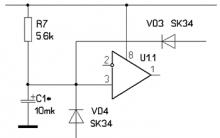
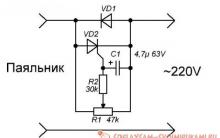

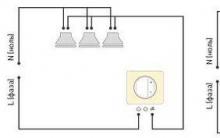





Pil şarj olmuyor
En iyi navigasyon programları: GPS navigasyon cihazları için çözümlerin derecelendirilmesi
Bilgisayarınızdaki tarih ve saati iki kolay yolla nasıl ayarlayabilirsiniz?
Windows Installer hizmetini güvenli modda etkinleştirme Güvenli modda kaldırma programları nasıl etkinleştirilir
Varsayılan arşivleyici. ZIP arşivleri oluşturun. winrar nasıl çalışır